

- Gemi İsim İşlemleri menüsünden Gemi İsim Değişiklik Başvurusu düğmesine tıklayınız.
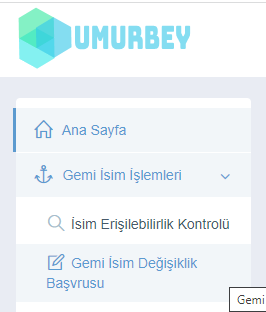
- Açılan başvuru ekranından Değişiklik Nedenini "Diğer Geçerli Sebep" seçiniz.
- Değişiklik Açıklamasına "Satış" ya da "Donatan Değişikliği" yazınız.
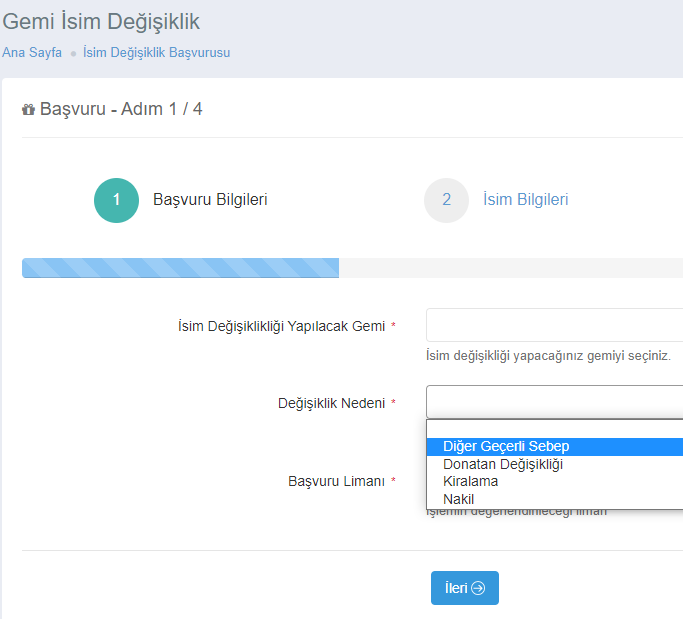
- Başvuru limanını; kütüğünüzün bulunduğu ya da nakil gönderildiği Liman Başkanlığını seçiniz.(Diğer Liman Başkanlıklarında isim değişikliği yapılamamaktadır!)
- İleri'ye tıklayıp fotoğraf yükleme adımına geçiniz.
- Almak istediğiniz ismi kutuya yazınız. Eğer isim kullanılıyor ise hata mesajı alacaksınız!
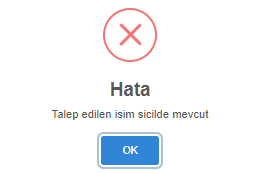
- Kutuya yazdığınız isim uygun ise "Gemi isim kurallarını okudum, kabul ediyorum." kutucuğunu işaretleyiniz.

- İleri düğmesine basınız.
- Donatan bilgileri kısmı kontrol amaçlıdır, İleri düğmesine tıklayıp devam ediniz.
- Evrak Yükleme bölümüne çektiğiniz fotoğrafları yükleyiniz.
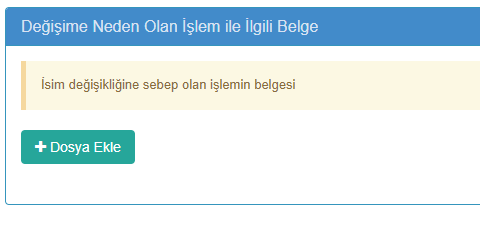
- Son aşama olarak Onay Bölümünde başvurunuzu tamamlayınız.
"Bağlama kütüklerine kayıtlı gemi, deniz ve içsu araçlarının adı, ilgilinin talebi, başkanlığın onayı ile değiştirilebilir. Mülkiyetin devri veya başkanlık tarafından kabul edilebilir bir gerekçe olması ve bu gerekçenin belgelendirilmesi halleri dışında ad değişikliği yapılmaz. Mülkiyetin devri hâlinde, yeni malik devir tarihinden itibaren üç ay içinde bu hakkını kullanabilir."
"Bağlama kütüğüne kayıtlı gemi, deniz ve içsu araçlarının bordalarının baş tarafının her iki yanına adı, kıçına da adı, bağlama limanı ve bağlama kütüğü numarası yazılmalıdır."
"Ad, bağlama kütüğü numarası ve bağlama limanı, silinmez, bozulmaz ve okunaklı harf ve rakamlarla yazılır. Tam boyu 5 metre ve üzeri gemilerde harflerin ve rakamların boyu en az 10 santimetre, harfleri ve rakamları teşkil eden esas çizgilerin eni 2 santimetreden az olamaz."
Bağlama Kütüğü Uygulama Yönetmeliği Resmî Gazete Tarihi: 25.09.2014 Resmî Gazete Sayısı: 29130
BAŞVURU AŞAMALARI
- Umurbey Vatandaş Portalı Ana sayfasında GEMİ İSİM İŞLEMLERİ Menüsü altından İsim Değişikliği tıklanır.
- Açılan ekrandan geminizi/teknenizi seçiniz.
- Değişiklik nedenine Donatan Değişikliği'ni seçiniz.
- Başvuru limanı Bağlama Kütüğünüzün bulunduğu ya da nakil edildiği Liman Başkanlığı olmalıdır. Diğer Liman Başkanlıklarında İsim Değişikliği yapılamamaktadır.
- İlerleye basarak Gemi / Tekne ismi Belirleme ekranına geçiniz. Örnek isim formatı aşağıdaki tabloda gösterildiği gibidir. Örneğin EGE ismini almak istediniz ancak sicilde mevcut uyarısı aldınız; EGE, EGE-1, EGE-K, EGE 1, EGE K, EGE KAPTAN, EGE KAPTAN-1, EGE KAPTAN 1, EGE KAPTAN A, K.EGE, K.EGE 1 ... ve benzeri almak istediğiniz şekilde türetebilirsiniz.

- Talep edilen isim alanına almak istediğiniz ismi yazınız ve Gemi isim kurallarını okudum, kabul ediyorum' u işaretleyiniz.
- Eğer talep ettiğiniz isim kullanımda veya uygun değilse hata mesajı alacaksınız.
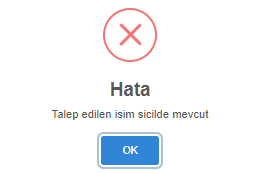
- Talep ettiğiniz isim uygun ise ileri butonu ile başvuruya devam ediniz.
- Donatan bilgilerini görüp ilerleye basınız.
- Ve başvuruyu tamamlayarak , başvurunuzun değerlendirilip onaylanmasını bekleyiniz.
- Onay SMS'i geldikten sonra, Umurbey Vatandaş Portalına Tekrar girerek RANDEVU alınız.
- Geminin / Teknenin bordalarının baş tarafının her iki yanına adı, kıçına da adı, bağlama limanı ve bağlama kütüğü numarası yazılmalıdır. İsim,bağlama limanı ve numarası yazıldıktan sonra fotoğraf çekillir. Renkli olarak kağıda ya da fotoğraf kağıdına çıktı alınır.
- Randevunuza kimliğiniz, tekne fotoğrafları ve satış sözleşmeniz ile geliniz.
GEMİ İSİM TALEBİNDE, ONAYINDA VE TERKİNİNDE ARANACAK KRİTERLER
A- MÜRACAAT;
Müracaatlar internet üzerinden yapılır.
B- TALEP DİLEKCESİNDE DİKKAT EDİLECEK HUSUSLAR
Talep sahibince internet üzerinden yapılan başvuruyla ilgili olarak bilgisayardan alınan dilekçe ilgili Sicil Liman Başkanlığına teslim edilir.
• Talep dilekçesi;
a) Gemi sahibi tarafından verilmiş ise, imzalanmış,
b) Firma yetkilisi tarafından verilmiş ise, imzalanmış, mühürlenmiş/kaşelenmiş,
c) Yetkilinin vekili tarafından imzalanmış ise, yetkilendirme yazısı, kararı veya vekalet örneğinden birisi, belge suret ise, noter tasdikli veya aslının suret ile birlikte ibrazı halinde Liman Başkanlığı tarafından “aslı gibidir” ibaresi yazılarak onaylanmış sureti,
d) İsim talep eden kişi/firma geminin sahibi değil ise; geminin sahibi/işleticisinden alınacak yeni isim talep etmeye, geminin mevcut ismini değiştirme işlemlerini yapmaya yetkilendirildiklerini belirtir “Yetki Belgesi”nin aslı, olacaktır.
• Talep dilekçesi ekinde, Talep dilekçesinde beyan edilen şahıs/firma/gemi ile ilgili bilgileri doğrulayan belgelerin aslı veya belge suret ise, noter tasdikli veya aslının suret ile birlikte ibrazı halinde Liman Başkanlığı tarafından “aslı gibidir” ibaresi yazılarak onaylanmış sureti verilecektir.
C-İSİM SEÇİMİNDE UYGULANACAK KURALLAR;
a)Genel kurallar;
• Talep edilen isim daha önceden verilmemiş ve halen sicile kayıtlı olmamalıdır.
• Gemi sahibi/işleticisi talep ettiği ismin onaylanmasından sonra 2 ay içerisinde sicile kaydettirmek mecburiyetindedir. Bu süre içinde işlem yapılmadığı takdirde verilen isim iptal olunur.
• Geminin yeni satın alınması durumunda donatan isterse yeni isim talebinde bulunabilir. Gemiyi satan donatan sattığı gemi isminin değiştirilmesini veya iptalini talep edemez.
• Satış haricinde, çok özel bir gerekçe olmadığı ve bu gerekçe belgelenemediği durumda gemi ismi değişikliği talep edilemez. Satış durumunda ise, satış tarihinden itibaren 3 ay içerisinde talep edilmek kaydıyla gemi isim değişikliği yapılabilecektir.
• Kaçakçılığa karışmış olan gemilerin isimleri değiştirilmez. Ancak, geminin Mahkeme kararı veya Cebri İcra yolu ile satışlarında yeni satın alan şahıs/firma yetkilisi tarafından talep halinde isim değiştirilir.
• Terkin edilen isim 1 yıl süre ile bloke tutulur. Bu süre içerisinde önceki malik tarafından talep edilmesi durumunda onaylanır.
b) Yazımla ilgili kurallar;
• İsimlerin yazılışlarının imla kurallarına uygun olması gerekir. Tereddüt halinde; Türkçe kelimelerde Türk Dil Kurumunun WEB sayfasındaki www.tdk.gov.tr adresinden veya MEB onaylı imla klavuzlarından, yabancı kelimelerde sözlüklerden veya WEB’deki ilgili sayfalardan yararlanılır.
• İsimlerin tamamı büyük harflerle yazılır.
• İsmin sonuna hiçbir noktalama işareti konulmaz.
• İsimden sonra romen rakamı römorkörler haricinde konulmaz. Römorkörlerde isim ile romen rakamı arasına bir karakter boşluk ( ) veya tire (-) işaretlerinden biri yazılır (SÖNDÜREN II veya SÖNDÜREN-II) gibi.
• İsimden önce rakam yazılmaz. Rakam verilmesi gereken durumlarda (aynı isimden birden fazla olması gibi) isim ile rakam arasına bir karakter boşluk ( ) veya tire (-) işaretlerinden biri yazılır (DENİZ 1, KAPTAN 3,DENİZ-1, KAPTAN-3) gibi ve rakamdan sonra harf ilavesi yapılmaz.
• İsim içerisinde harfle kısaltma var ise, kısaltma harfinden sonra bir karakter boşluk ( ) veya nokta (.) konduktan sonra isim yazılır (A DENİZ, H KAPTAN,A.DENİZ, H.KAPTAN) gibi.
• İsim, firma veya kişi isimlerinden oluşan iki kelimenin kısaltılmasıyla oluşacaksa ve iki kelimenin ayrımı yapılmak isteniyorsa, araya bir karakter boşluk ( ) veya nokta (.) konarak isim yazılır (İSTANBUL DENİZCİLİK, İS DEN veya İS.DEN) gibi.
• Yazım kurallarına göre bileşik yazılmayan isimlerde ve birden fazla kelimeden oluşan isimlerde her kelime arasına bir boşluk verilir (FATİH REİS, HASAN KAPTAN) gibi.
• İsmin sonuna bir veya birkaç harften oluşan, tek başına mana ifade etmeyen, fakat herhangi bir kelimenin kısaltması olan harf yada harf dizini eklendiğinde, kelimeden sonra bir karakter boşluk ( ) veya tire (-) işaretlerinden biri konduktan sonra harf ya da harf dizini eklenir. Ancak, yazılacak harfler romen rakamlarından (I,L,M,X,V gibi) olmaması gerekmektedir (KAPTAN S, NUMAN ST ,KAPTAN-S, NUMAN-ST) gibi.
• İsim sonuna eklenecek harfler (‘) veya (/ ) işaretiyle ayrılmaz DENİZ’S, DENİZ/S gibi.
• İsim içindeki kelimeler arasına ( & # / + ) gibi işaretler konulmaz.
D-SİCİL LİMAN BAŞKANLIĞI DEĞERLENDİRMESİ;
Sicil Liman Başkanlığı, talep dilekçesi ve ekinde verilen, şahıs/firma/gemi ile ilgili beyan edilen bilgileri doğrulayan belgeleri dosyasına konmak üzere talep sahibinden aldıktan sonra, gerekli değerlendirmesini de yaparak, EK-B’ deki hazır matbu dilekçeyi doldurup imzalayıp, Deniz Ticareti Genel Müdürlüğüne onay için gönderir. Genel Müdürlüğümüzce onaylanmış isim, 2 ay içerisinde sicile kaydedilmediği takdirde, Sicil Liman Başkanlığı tarafından iptal edilmesi için Genel Müdürlüğümüze bildirilir.
E-ONAY;
Gemi ismi ile ilgili talep Deniz Ticareti Genel Müdürlüğüne ulaştığında en kısa sürede gerekli araştırma ve değerlendirmeler yapıldıktan sonra ismin verilmesi ile ilgili bir engel olmadığı takdirde, uygun olan isim onaylanarak ilgili Sicil Liman Başkanlığına gönderilir.
Bu kriterlere aykırı olan, önceki uygulamalar emsal gösterilemez.
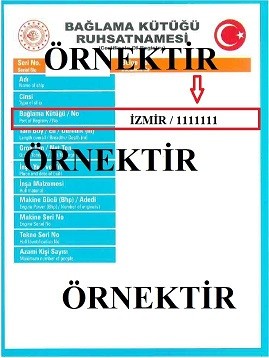
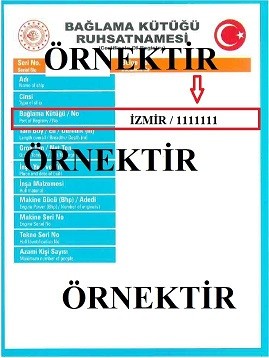
- https://umurbey.uab.gov.tr bağlantısına tıklayıp Umurbey-Denizcilik Vatandaş Portalına girebilir ya da
- https://www.turkiye.gov.tr bağlantısına tıklayıp E-Devlet Kapısı üzerinden: arama kutucuğuna Umurbey Vatandaş Portalını yazıp, çıkan bağlantıya tıklayarak girebilirsiniz.
Umurbey Vatandaş Portalına giriş yaptıktan sonra
karşınıza gelen sayfada bulunan menüden yapmak
istediğiniz işlemi seçiniz.
- Umurbey Vatandaş Portalı Menüsünden Bağlama Kütüğü İşlemlerine tıklayınız.

- Bağlama Kütüğü Gemi Satış Başvurusuna tıklayınız.
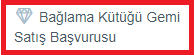
- Ardından Kayıtlı geminizi seçip, Başvuru Limanını seçiniz.
- Alıcı-Satıcı ve iletişim bilgilerini ekleyiniz.
- İlk aşamayı tamamlayıp resim ekleme işlemine geçiniz.
- Resimleri ekledikten sonra başvurunuz tarafımıza ulaşmış olacaktır.
- Başvuru durumunda "Atama Bekleniyor" ibaresini gördüyseniz işleminiz tamamlanmıştır.
- Vekalet verenin adına kayıtlı Gemi/Tekne'nin Bağlama Kütüğü(Gemi) Numarası girilerek sisteme eklenir.
- Sonrasında söz konusu gemi için başvuru işlemlerini yapabilirsiniz.
- Umurbey Vatandaş Portalına girdikten sonra soldaki menüde bulunan Bağlama Kütüğü İşlemlerinden Bağlama Kütüğü Ruhsatname Vize İşlemi düğmesine tıklayınız.

- Başvuru Limanı evraklarınızı götüreceğiniz işlemin yapılacağı Liman Başkanlığıdır.
- Evrak Yükleme aşamasında Teknenizin net çekilmiş güncel fotoğraflarını, Makinenizin Seri numarasının net okunur çekilmiş fotoğrafını yükleyiniz.
- Başvuruyu tamamlayınız ve incelenip size kısa mesaj ile dönüş yapılmasını bekleyiniz.
- Başvurunuz Onaylandı kısa mesajından sonra Umurbey Vatandaş Portalına tekrar girerek Anasayfadaki Randevu Alınmamış Başvurular kısmından Randevu Al a basıp size uygun tarih ve saatteki randevuyu alınız.
- Randevuya Bağlama Kütüğü Ruhsatınız, Kimliğiniz ve Renkli olarak basılmış Tekne ve Makine Seri Numarası fotoğrafları ile geliniz.